こんにちは、管理人のbe-beeです。
突然ですが、皆さんはどの作曲ソフト、またはアプリを使用していますか??
管理人は基本的にLogic Pro Xで作り、たまにAbleton LiveやMaschineで曲を作ったりします。
iphoneやipadで作る場合には有料アプリの「Auxy」というアプリで作ったりしています。
気になる方は下記の記事からご覧いただけます。
しかし、たまには気分転換もしたいなーと思ってふとGaragebandを起動してみると、なにやらパワーアップしていたのでご紹介していきたいと思います!
Contents
Sound Libraryがたくさん増えた!
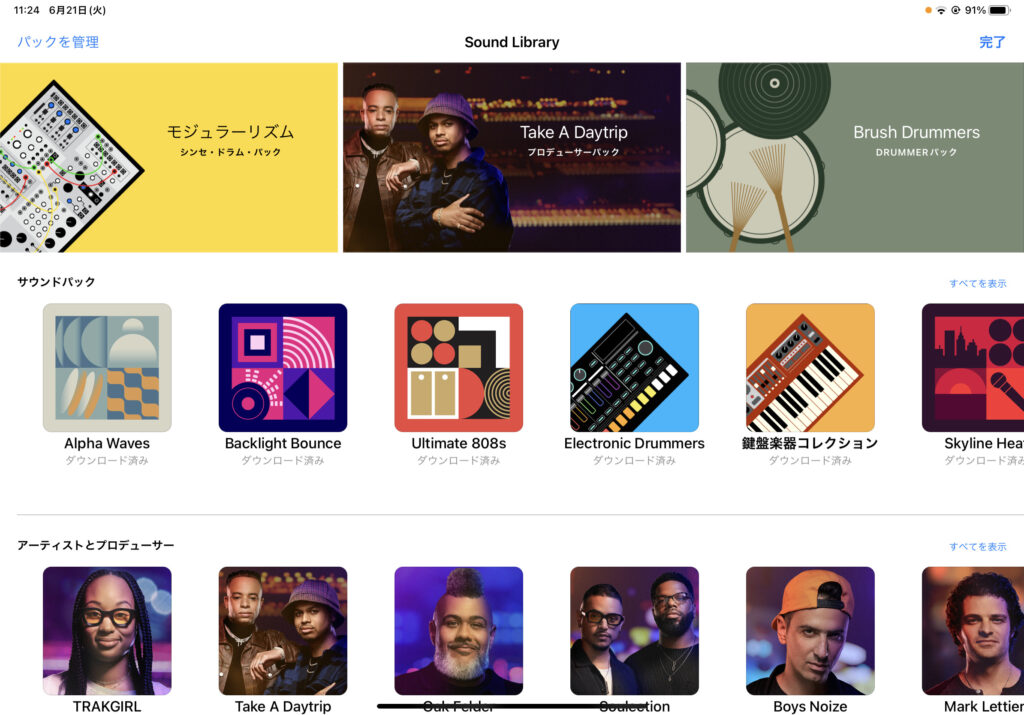
自分がとてもいいなーと思ったのはSound Libraryがとても充実していた事です!
様々なジャンルや海外の有名アーティストやプロデューサーのパックがたくさんあり、これを全て無料で楽しめるという事に驚きました。
これをダウンロードするだけで即戦力の音源や素材を手に入れることが出来ます。
ダウンロードの方法は簡単で、気になるパックをタップすると「入手」/「プレビュー」の2種類が表示されるので「入手」をタップします。
「プレビュー」をタップするとパックを使用したトラックを試聴する事が出来ます。
これを聴いていって気になったパックをダウンロードするのも良いかもしれません。
個人的に好きなのは「アーティストとプロデューサー」の一覧にある「Tom Misch」パックです!
普段からよく聴いていて大好きだったのですが、まさかGaragebandで再会するとは思いませんでした笑
パックを全てダウンロードしたとしても3GBぐらいなのでそこまで重くはないかと思います。
もし、iphoneやipadの容量を節約したい方は「アーティストとプロデューサー」だけをダウンロードしておくと最近の洋楽を制作する上で便利だと思います。
容量は大体1GBほどです。
もっと抑えたい人、Sound Libraryをとりあえず試してみたい方は「サウンドパック」の一覧にある「Ultimate 808s」、「鍵盤楽器コレクション 」の2つをオススメします。

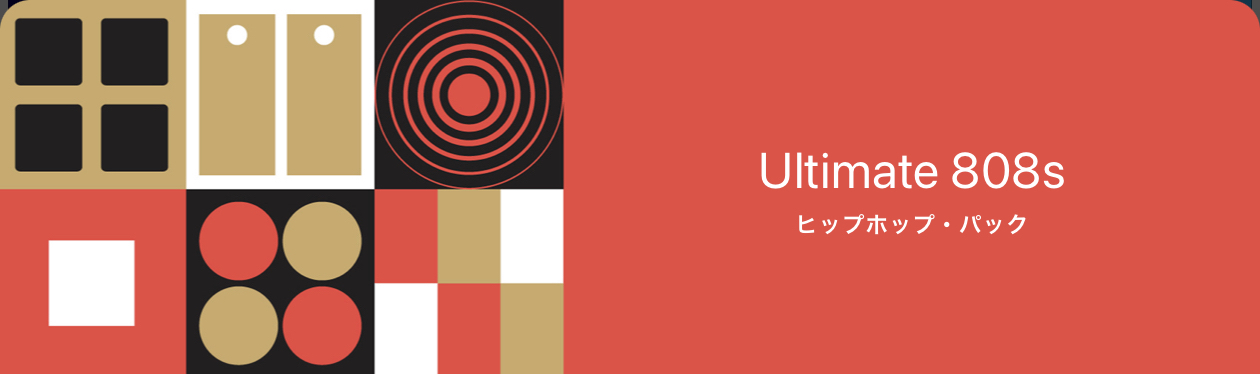
こちらは200MBぐらいです。
迫力のある重低音のドラムと鍵盤の音色が57音色も増えるのでオススメです。
ダウンロードしたパックの使い方ですが、「LIVE LOOPS」/「TRACKS」のどちらでも良いので起動します。
Iphoneの方は画面右上に並んでいるアイコンから二番目のくるんとしているアイコンをタップしてください。
Ipadの方は右上に並んでいるアイコンから三番目のクルンとしているアイコンをタップします。
※今回使用している画像は全てipad版となります。
すると下記のような画面が表示されますので、画面やや中央上の方に表示されている「フィルタ」をタップします。
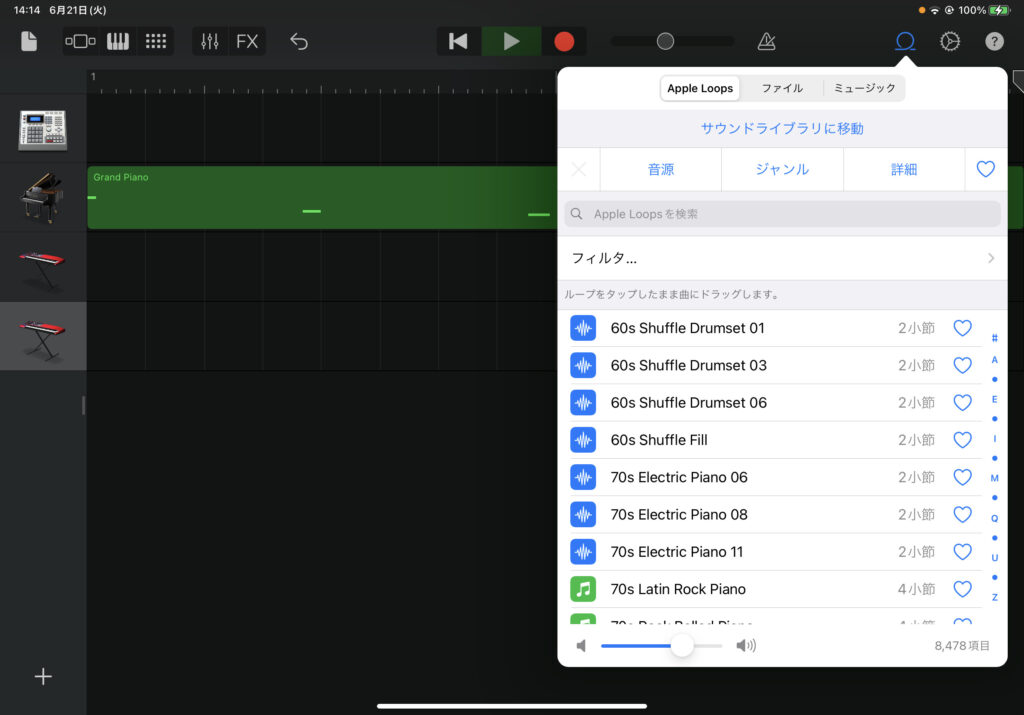
すると「サウンドパック」/「タイプ」/「スケール」という項目が表示されます。
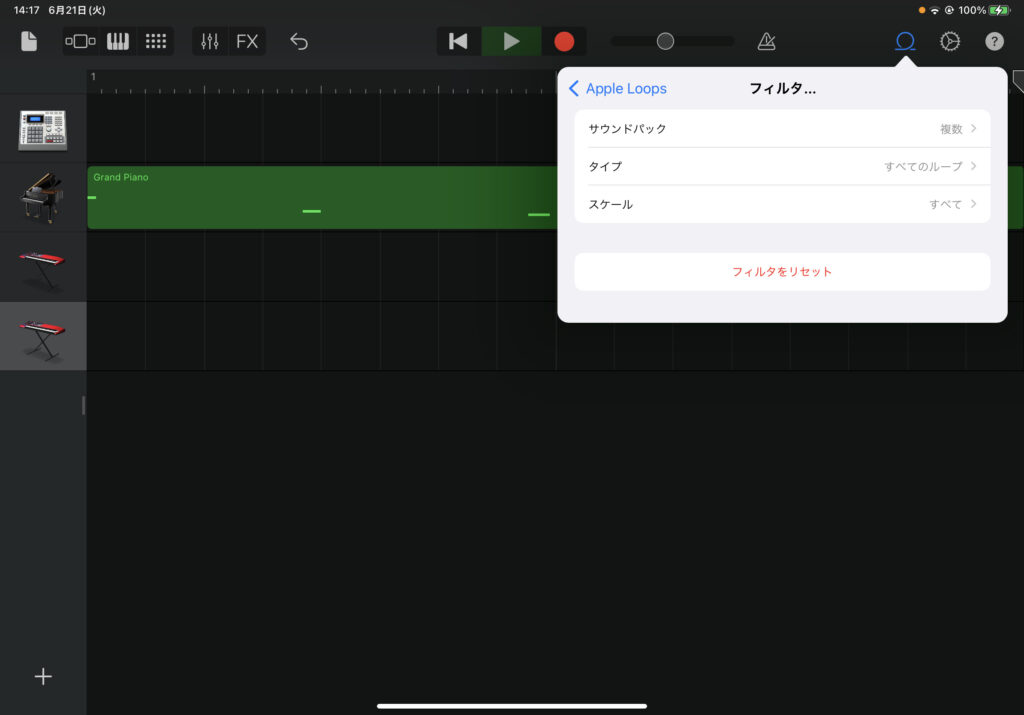
ここでは様々な条件から自分にあった音源や音色を検索することが出来るのですが、今回は「Sound Library」でダウンロードしたパックを指定したいので一番上の「サウンドパック」をタップします。
するとダウンロードした音源が一覧で表示されますので、使用したいパックの名前をタップします。

パックを選択出来たら、左上の「フィルタ」をタップし戻り、同じく左上の「Apple Loops」をタップして戻ります。
すると下に先ほど選択したパックの素材が下に表示されます。
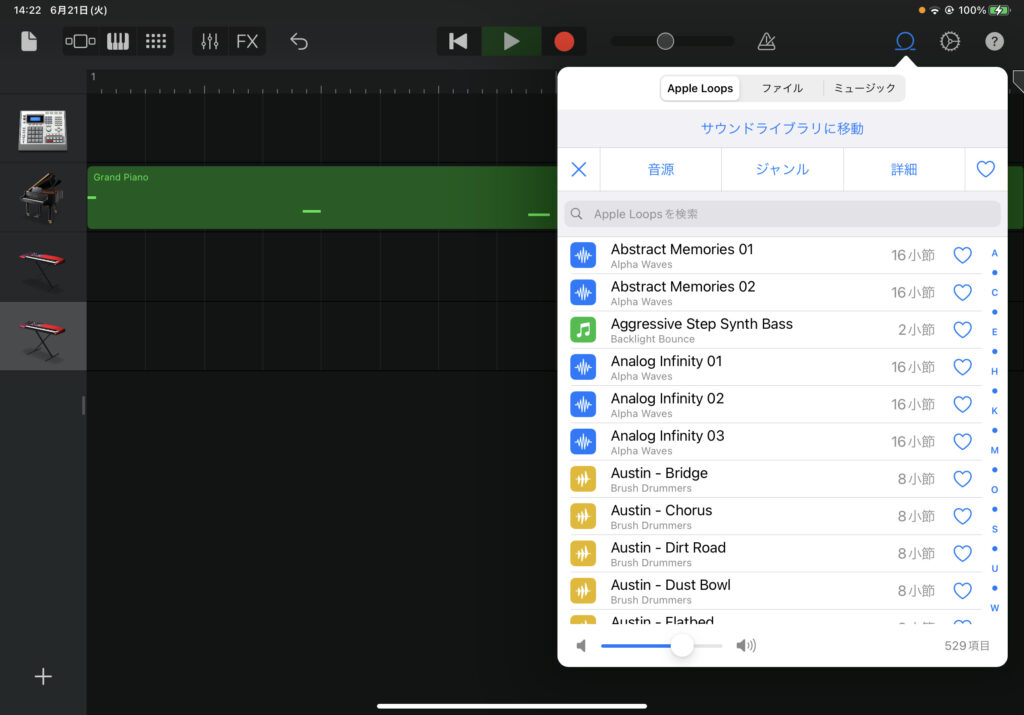
さらに音源の名前の左にあるアイコンによってどのような音源なのかがすぐにわかるようになっています。
それぞれアイコンの意味は以下の通りです。
これは「Apple Loops」と呼ばれるもので、様々な楽器や声のフレーズが収録された音源です。そのまま使ったり、音程を変えたり、音源を途中でカットしたりして主に使用します。
これは自分でフレーズを自由にアレンジする事が出来る音源です。読み込むことでフレーズと楽器が読み込まれます。フレーズの一部を変えたり、音色だけを使用してオリジナルのフレーズを作り出すことが出来ます。
これは「Drummer」と呼ばれるドラムのフレーズが収録された音源です。ドラムのフレーズを変えたりする場合に専用の画面が用意されており、ここから好きな音色を追加したり、パターンを単純にしたり複雑にしたりする事が出来ます。
このダウンロードしたパックを適当に配置したり、音色を追加するだけでも楽曲を簡単に作ることが出来てしまいます!
で、ここで気がつきました。
Garagebandに拡張音源が増えているということはLogic Pro Xでも増えているんじゃないのかと。
確認してみたら増えてました😆
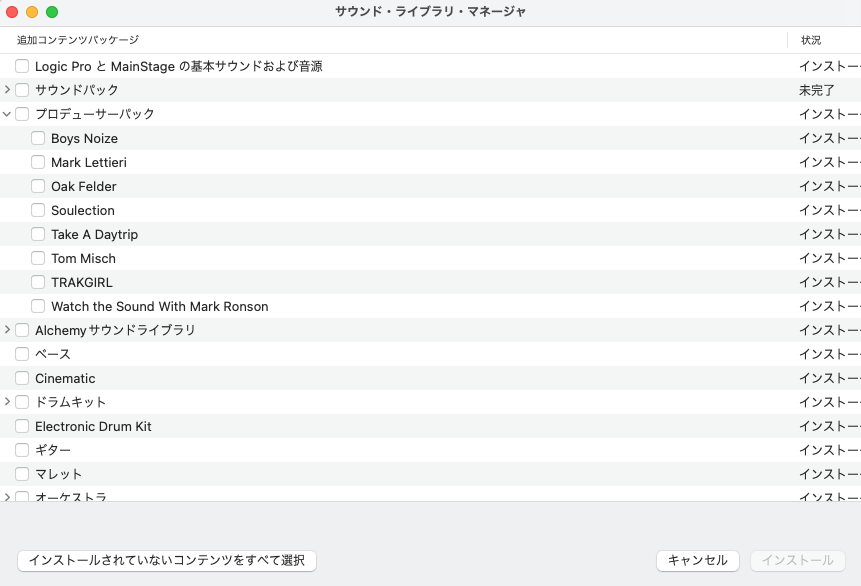
なんか、Garagebandみたく使ってみたいと思わせるようなページをLogicに追加してほしい。。。
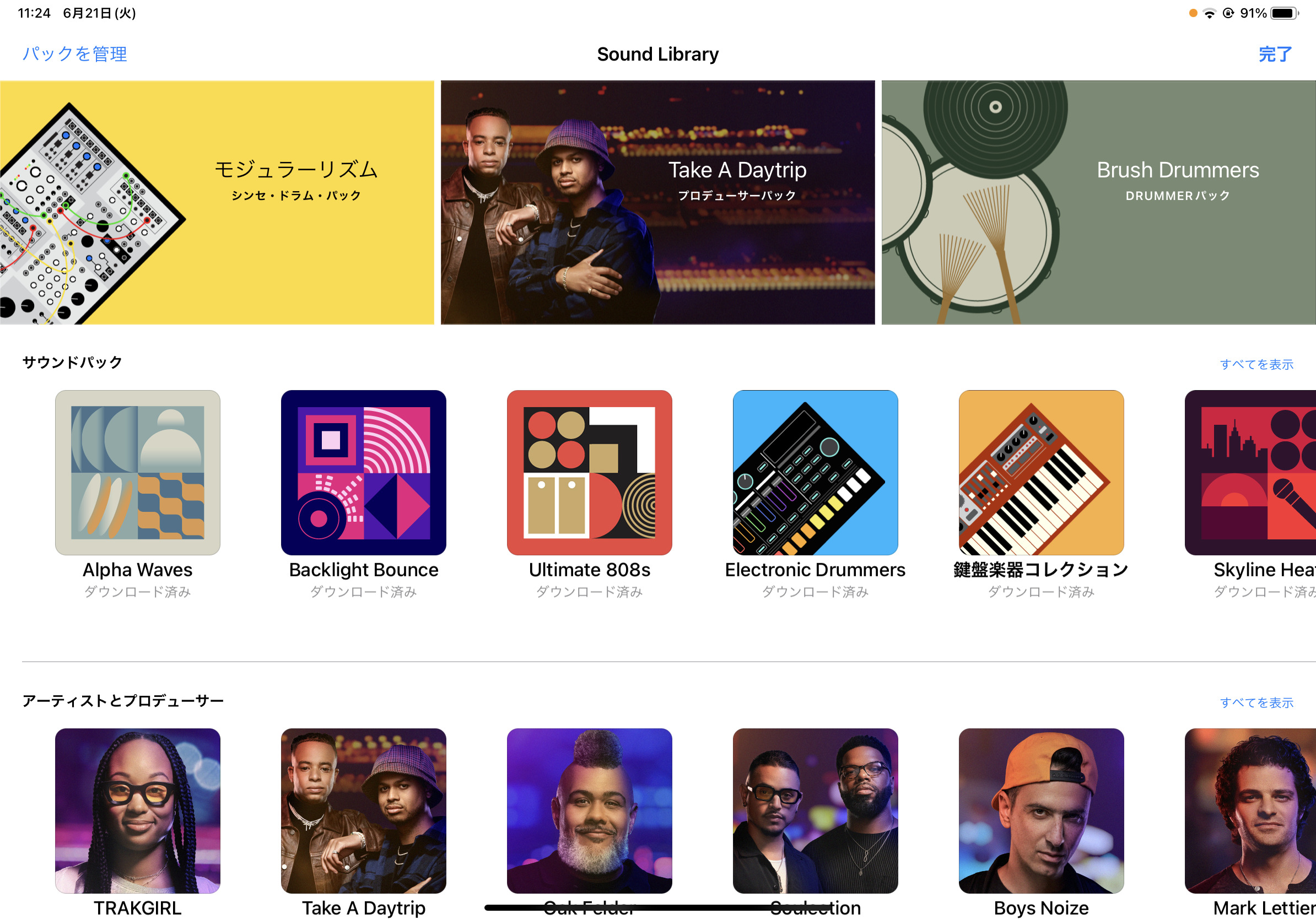
こんなにワクワクさせてくれるのに。。。
全然気づきませんでした笑
という訳でいかがでしたでしょうか!
今回は久しぶりに触ったら「Sound Library」が充実していたのでシェアさせていただきました!
ではでは、また!

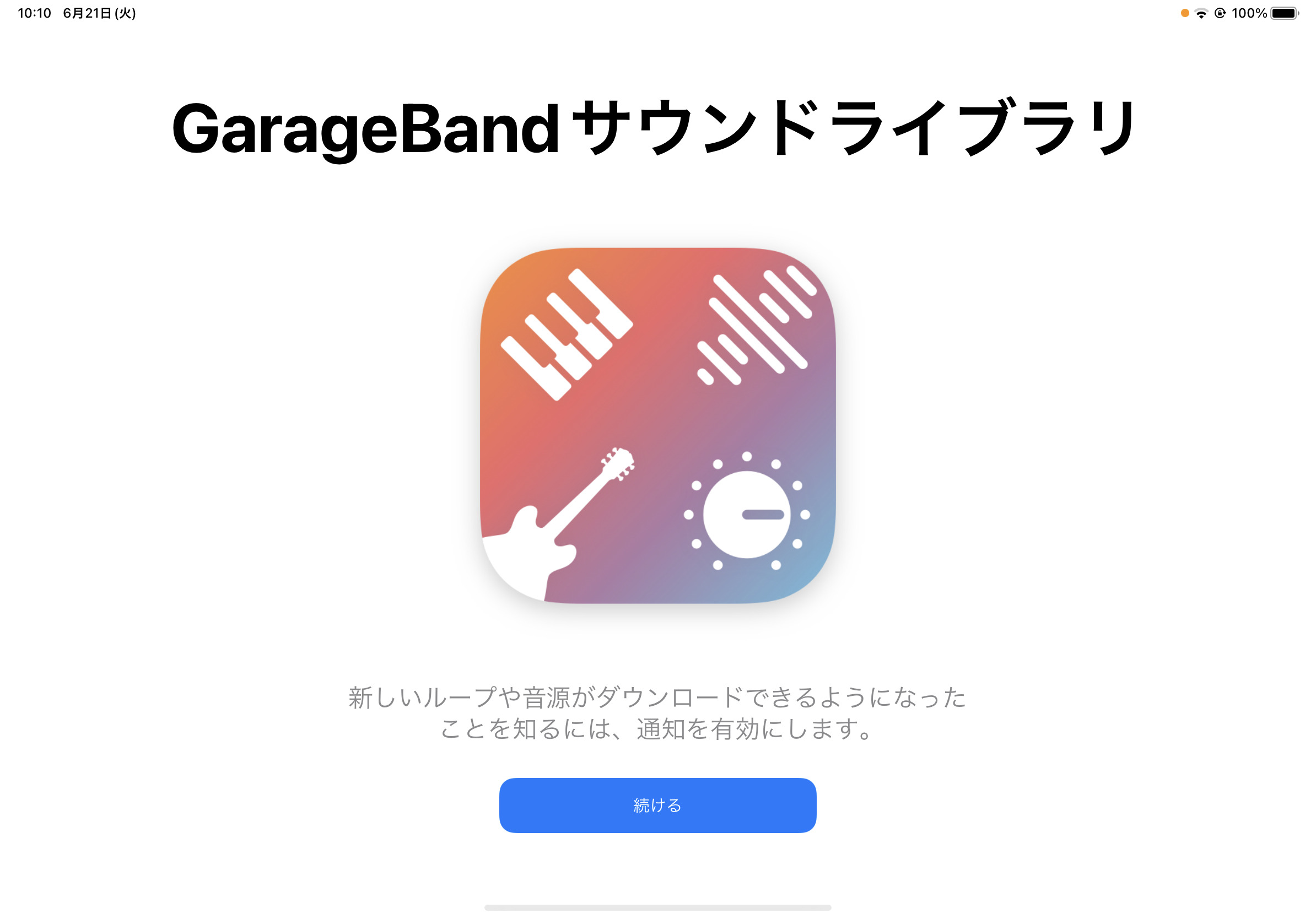
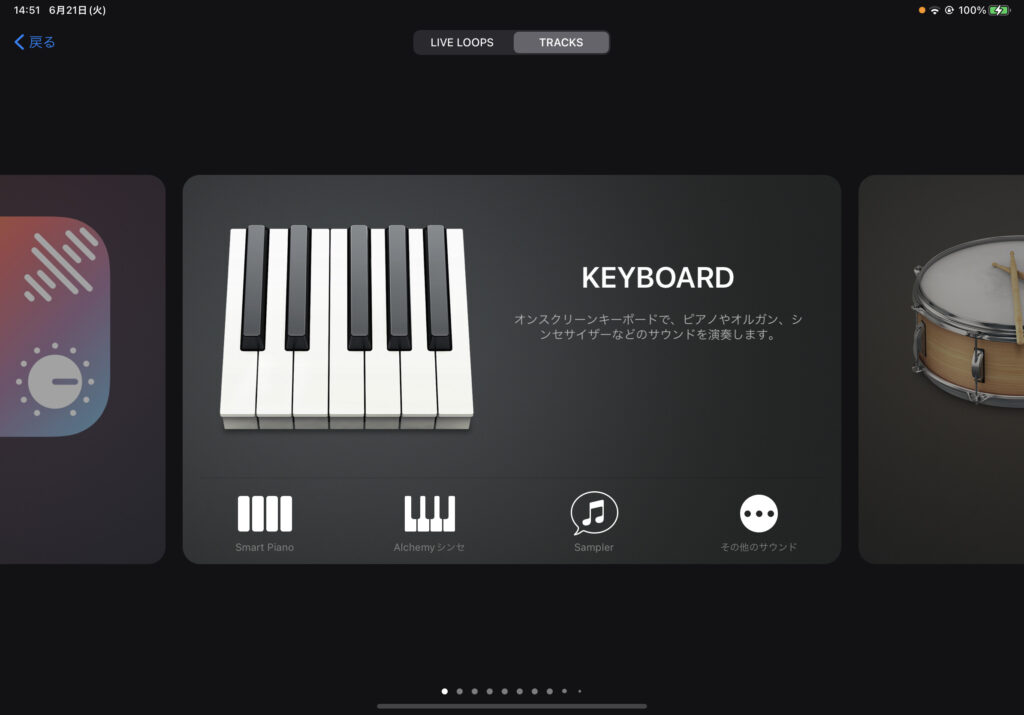
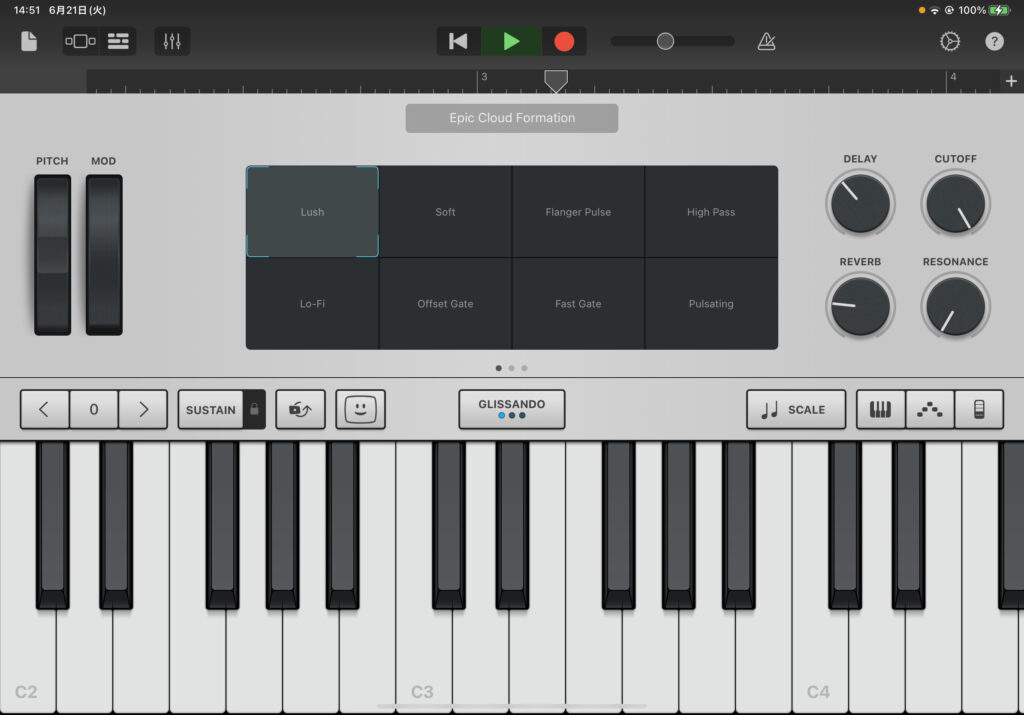
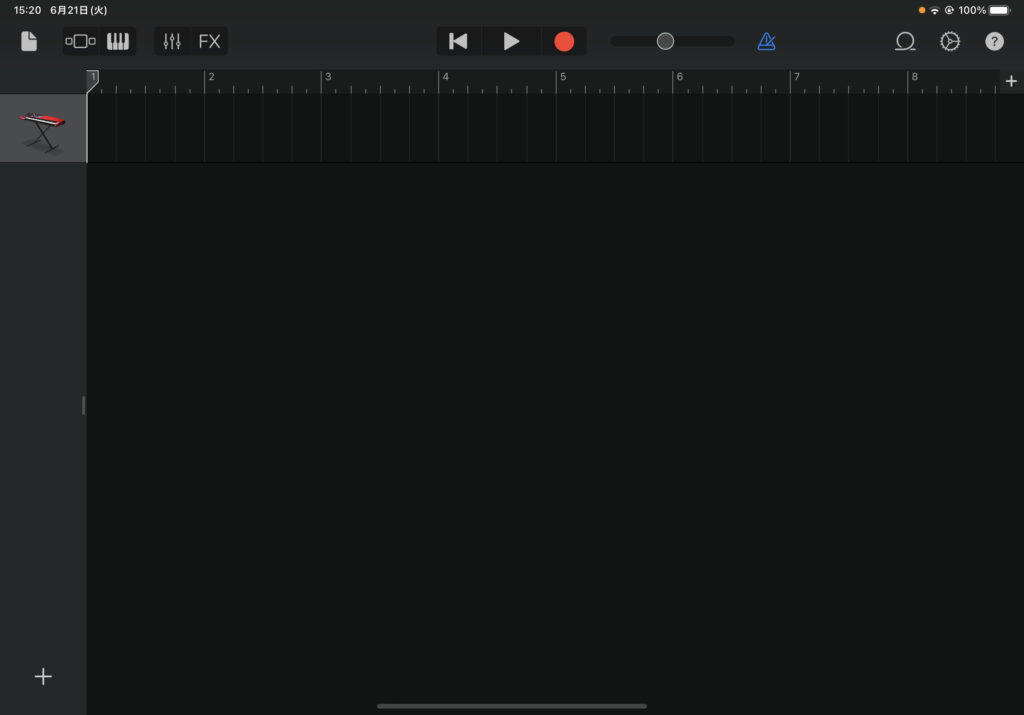
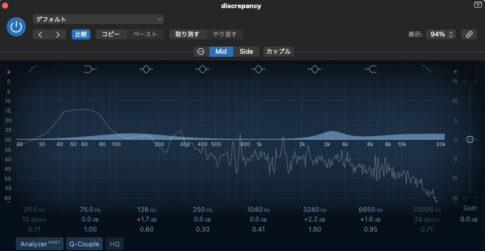




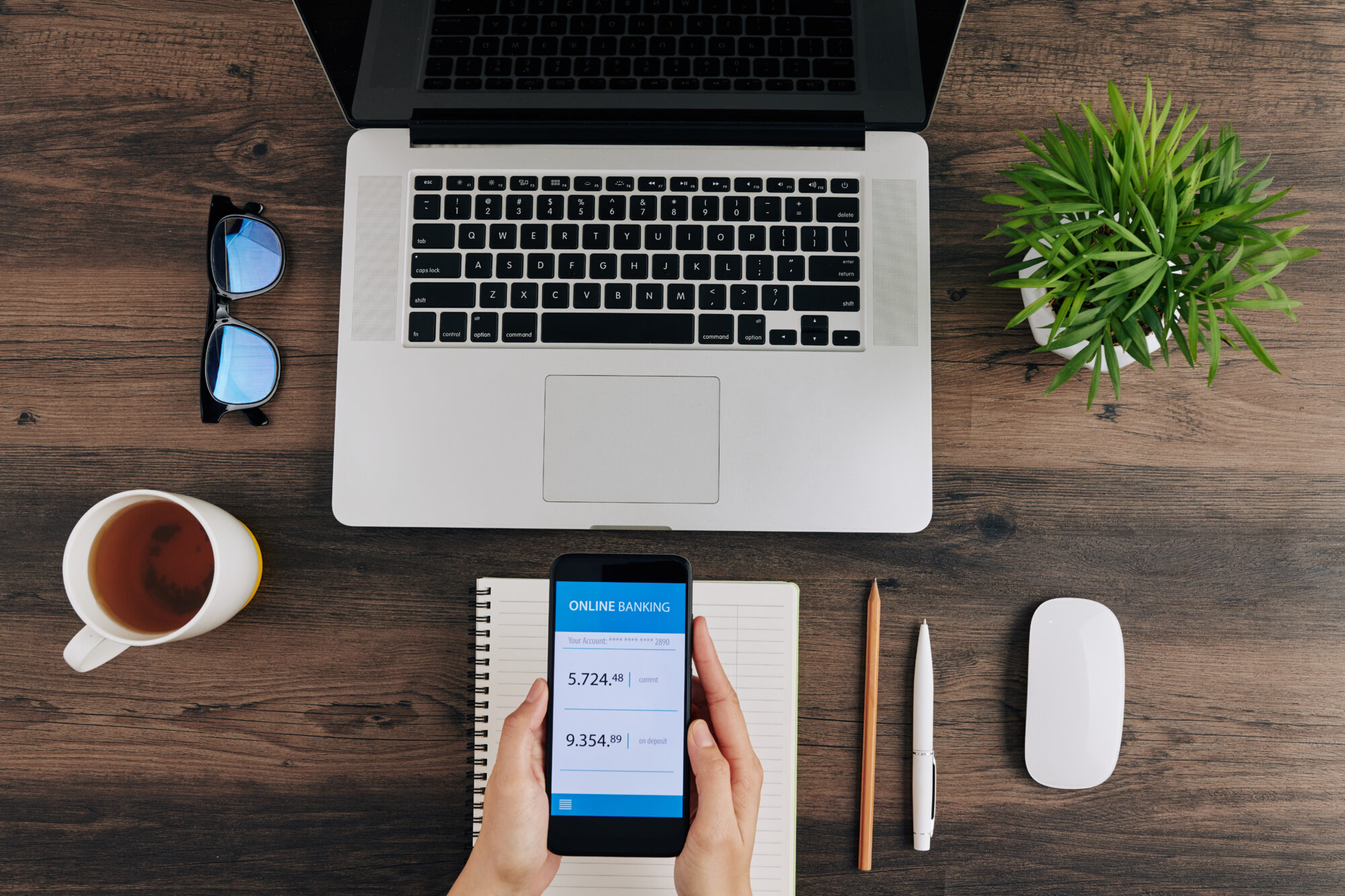





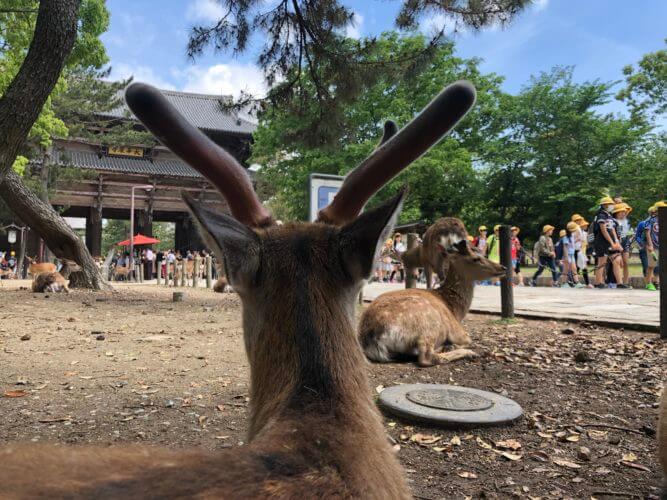

Garageband内で使用出来るループ素材(様々な楽器のフレーズや歌声)や、サウンド、さらにピアノ音源やドラムなどに音色が追加出来る素材の事です。